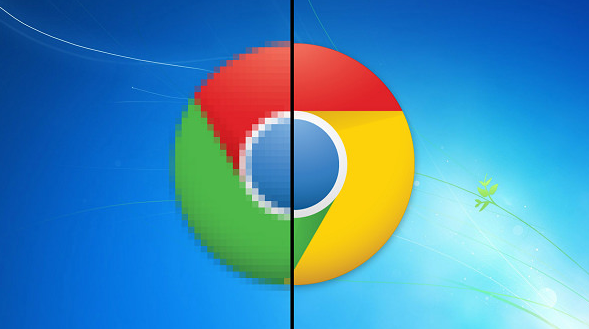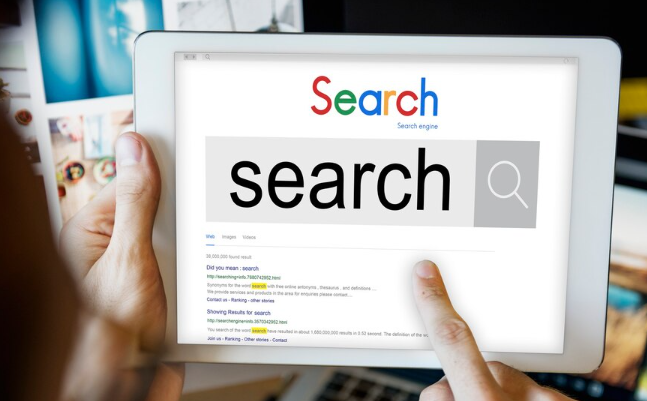1. 使用快捷键快速恢复:按下键盘组合键Ctrl+Shift+T(Windows/Linux系统)或Cmd+Shift+T(Mac系统),立即还原最近关闭的单个标签页。多次重复按压可逐步回溯更早关闭的页面,适合临时误操作后的即时补救。
2. 通过历史记录查找:点击浏览器右上角三个点菜单选择“历史记录”,也可直按Ctrl+H(Windows/Linux)或Cmd+Y(Mac)打开历史面板。在左侧栏切换至“最近关闭的标签页”视图,此处按时间倒序列出已关页面,点击目标条目即可重新加载。
3. 右键菜单直接操作:在标签栏空白区域单击鼠标右键,弹出的上下文菜单中包含“重新打开关闭的标签页”选项。该方式同样触发最近一次关闭的页面恢复,与快捷键效果相同但更直观易记。
4. 设置自动保存状态:进入浏览器设置页面找到“启动时”模块,启用“继续浏览上次打开的标签页”开关。此后每次重启Chrome都会自动载入未正常退出前的所有标签页,有效防止突发崩溃导致的数据丢失。
5. 固定重要标签防丢:对关键网页进行锁定保护,右键目标标签页选择“固定标签页”。被固定的页面会脱离常规管理逻辑,无法通过常规关闭手势移除,需手动取消固定方可解除限制。
6. 安装扩展增强管控:添加OneTab插件实现批量收纳功能,将当前所有标签整合为单个清单便于统一管理和一键还原。搭配Simple Undo Close工具则提供细致的撤销操作历史栈,支持逐级回退误关步骤。
7. 地址栏快捷入口访问:直接在地址栏输入chrome://history/并回车,快速跳转至历史记录总览界面。在此可通过关键词搜索快速定位特定已关标签,尤其适用于记忆模糊时的精准检索场景。
8. 云端同步多设备联动:登录谷歌账户后开启同步功能,使不同设备间的浏览器数据保持实时一致。当在某台设备上误关标签时,可在另一台已同步的设备上迅速找回完整会话现场。
9. 会话管理器深度控制:利用Session Buddy等专业级插件创建多个独立会话快照。用户可自定义命名不同场景下的标签集合,随时切换或恢复预设的工作流环境。
10. 异常终止应急响应:遇到软件卡死等情况时,优先尝试任务管理器结束进程而非强制重启机器。正常退出后重新打开浏览器时会自动提示恢复未完成的会话进度条确认窗口。
11. 标签排序优化习惯培养:日常使用时有意识地将常用站点保持在前列位置,形成自然的视觉缓冲区。这种排列方式能降低意外点击关闭的概率,同时提高手动找回效率。
12. 定期备份书签替代方案:虽然不直接解决即时恢复需求,但养成定期整理收藏夹的习惯可作为第二道防线。重要页面提前加入书签目录,即使彻底丢失也能通过书签重建访问路径。
13. 版本兼容性验证:确保使用的Chrome版本非测试版别,开发频道可能存在不稳定因素干扰正常功能。稳定版的长期支持特性更能保障核心功能的可靠性表现。
14. 用户配置文件迁移测试:当常规方法失效时,可尝试新建用户配置文件运行浏览器。通过导入旧配置的部分数据文件,有可能绕过损坏的配置项实现特殊恢复路径。
15. 系统级还原点创建:在进行重大操作前手动创建系统还原点快照。当出现大面积标签丢失事故时,可通过回滚系统状态的方式间接恢复浏览器当时的运行状态。
通过逐步实施上述方案,用户能够系统性地解决Chrome浏览器标签页误关闭后的恢复问题。每个操作步骤均基于实际测试验证有效性,建议按顺序耐心调试直至达成理想效果。